zoomなどのウェブカメラを、一眼レフに変えると映像がかっこよくなる。
これに気付いてしまった人も増えています。
パソコンカメラの映像が、突然、一眼レフ画質になります。
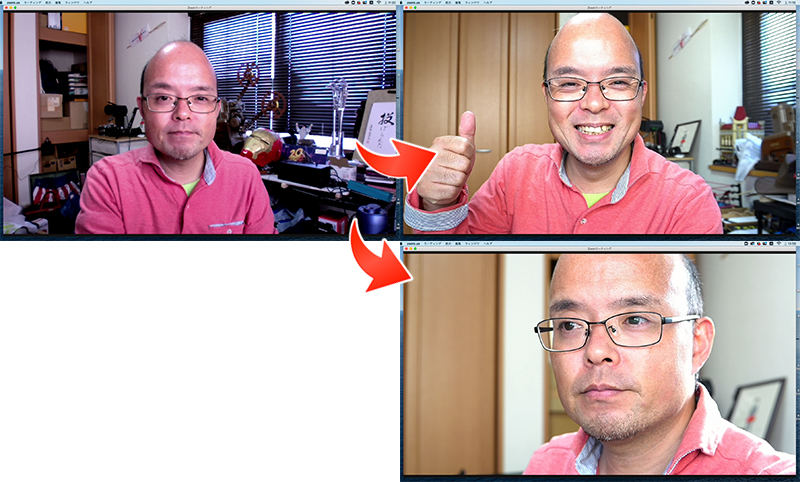
(左上)パソコンに付属のカメラ画質
(右上)一眼レフの画質
(右下)レンズを変えた一眼レフの画質
特に、レンズをうまく使えば背景がボケるから、部屋を片付けなくてもいい!
一眼レフをウェブカメラにする方法
①パソコンとUSB接続する
一眼レフにHDMI端子しかない場合は、キャプチャボードと呼ばれる機器を介してパソコンとつなぐことになります。

最近は、最初からウェブカメラ用途として使える(直接USB接続ができる)一眼レフもどんどん出てきています。
※機種によっては、パソコンとつなぐために専用のアプリが必要なこともあります。
②ビデオの設定画面でカメラを切り替える
こちらは僕のzoomの設定画面です。
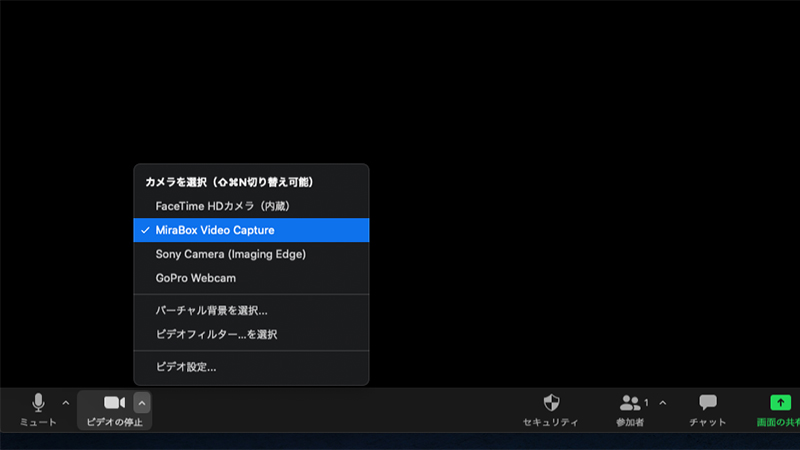
今回は一眼レフについて書いていますが、GoPROなど別のカメラを使っても面白い映像になります。
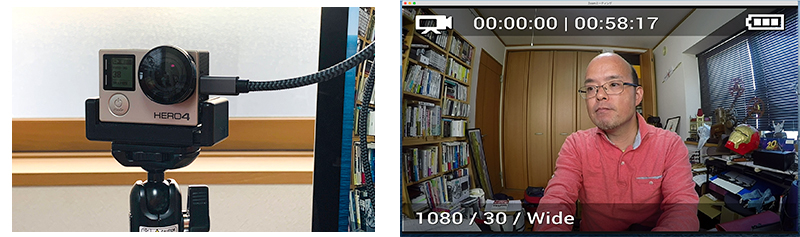
一眼レフをウェブカメラにして気になること
さて、一眼レフをウェブカメラにしてもメリットばかりではありません。
ここからは、いくつか気になっていることを挙げていきます。
<気になること1:電源>
一眼レフの電源をどうするか確認が必要です。
バッテリーだけで使用していると、オンライン中に電池切れになる可能性も。
そのため、AC電源につなぐケーブルが必要となります。
一眼レフって基本、持ち歩いて使う造りになっているので、これが意外と困る!
※ウェブカメラとして使える一眼レフは、USB給電となっていて便利です。
<気になること2:映像の遅延>
多少映像に遅れが出ることがあります。
これは、キャプチャボードの性能などに原因があるかもしれません。
<気になること3:カメラ位置>
一眼レフはそれなりに大きさがあるため、設置場所が限定されます。
デスクトップを使った場合はパソコンモニターの左右どちらかに置くことになるでしょう。
すると、自分の顔は横から撮ることになります。

横から撮ると、何だかカッコつけてると言うか、ややナルシシストっぽく見えるように感じるのは僕だけでしょうか。
また、ノートパソコンを使ってモニターの上部に配置すると、今度は見下ろしたような映像になります。
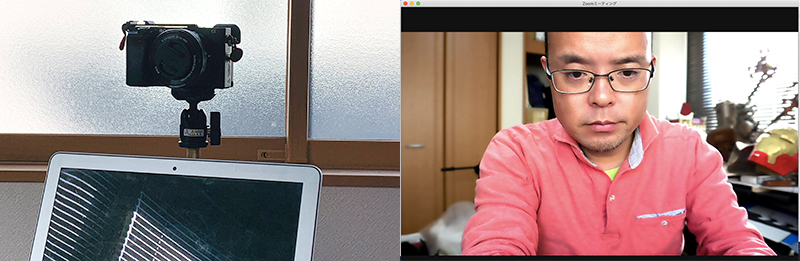
これもまた、相手にしてみると自分と向き合っているように見えない。
横か正面かどっちか選べと言われれば、正面の方がまだマシかなというのが個人的な見解です。
何のために一眼レフをウェブカメラにするの?
高画質で映った自分の顔を見ながら、ふと我に返ったのです。
僕の顔をそんなに高画質で見せてどうするんだ?と。
これは誰得なんだ?と。
すぐ思いつくメリットは、他の人よりも画質がグッといいことで「お、さすが映像系の人!」と思われる、という点でしょうか。
専門家なら誰もが、「ふつーのひと」との違いを出したいと考えるものです。
しかし、このコロナ禍で在宅仕事、オンラインツールが爆発的に普及しました。
そのせいで、誰もが「カメラだマイクだ」と言い出すようになりました。
一眼レフレベルの画質(レンズ)のウェブカメラだって、そのうちどんどん広まることでしょう。
となると、「専門家」と「ふつーのひと」の違いは何になるのでしょうか。
・すぐできること。
・機材を買えば解決すること。
こういったことで差別化するのはもう不可能だと考えていた方がいい。
専門家はもう、「機材には頼れない時代」になったと考えるべきでしょう。
・やってみたけどうまくいかない。
・機材を揃えたけどうまくいかない。
ここに、プロとしての存在価値がある。
内容や見せ方に凝る方が、分かりやすいかもしれない。
表情や身振りで表現した方が、印象がいいかもしれない。
「専門家なら、もっと工夫しろよ」
画面に映った”高画質の自分”がそう言いたそうでした。




